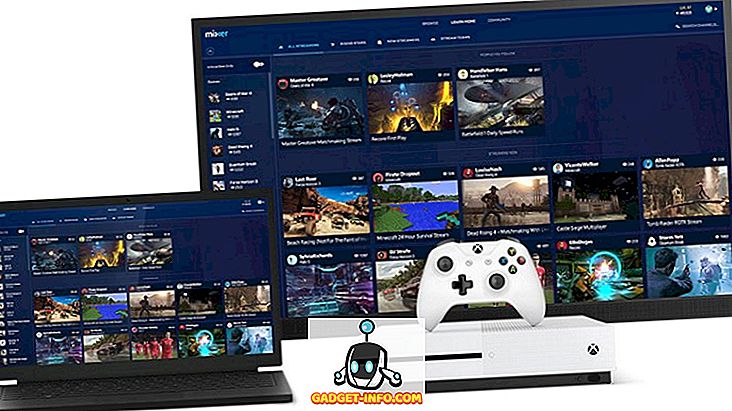Anda akan bersetuju apabila kami mengatakan bahawa kami semua telah menghadapi masalah audio pada PC Windows tua dan komputer riba kami. Terdapat banyak kesempatan apabila penceramah terbina telah berhenti berfungsi, atau jack audio telah dipecahkan dan ketika itulah kami akan merasa sangat tidak berdaya. Baiklah, jika anda sedang berjalan dengan sama, jangan risau, kerana anda boleh dengan mudah menukar telefon pintar Android anda kepada penceramah untuk Windows atau Linux PC anda. Berikut adalah langkah-langkah untuk menggunakan telefon pintar Android anda sebagai pembesar suara PC:
Lebih dari rangkaian WiFi yang sama
Nota : Kaedah ini memerlukan peranti Android anda serta PC untuk disambungkan ke rangkaian WiFi yang sama untuk berfungsi. Juga, anda mungkin dapat melihat beberapa perkara yang kurang dalam mainan bergantung pada rangkaian anda.
1. Anda akan memerlukan aplikasi SoundWire Android dan rakan Windows mereka untuk kaedah ini. Jadi, muat turun aplikasi dari Play Store dan muat turun perisian pelayan Windows .
Nota : SoundWire tersedia untuk Windows 10/8/7 / XP, Linux dan Raspberry Pi, jadi pilih muat turun dengan sewajarnya.
2. Sebaik sahaja aplikasi dan perisian dipasang pada peranti masing-masing, buka perisian pelayan SoundWire pada Windows. Dalam menu lungsur " Input Select ", pilih " Peranti multimedia lalai ".

3. Mainkan sebarang muzik dari perisian atau melalui YouTube, Spotify dan sebagainya pada PC Windows anda. Semak perisian SoundWire dan semak meter tahap Pelayan, yang menunjukkan tahap bunyi yang dihantar ke peranti Android anda. Anda juga boleh meningkatkan atau mengurangkan tahap bunyi yang sedang dihantar.

4. Kemudian, buka aplikasi Android dan tetapkan Pelayan ke " Auto locate " dan tekan butang dawai bergelung . Kabel bersinar menunjukkan bahawa sambungan telah dibuat. Peranti Android anda akan mula memainkan muzik yang dimainkan di PC anda. Berita baik adalah muzik terus bermain walaupun anda meminimumkan aplikasi.

Nota : Jika ciri "Auto cari" tidak berfungsi, anda boleh menyemak alamat pelayan dalam perisian Server di Windows dan masukkan secara manual pada aplikasi Android untuk membuat sambungan. Sekiranya perisian pelayan tidak menunjukkan alamat pelayan, pergi ke command prompt dan taipkan "ipconfig" dan tekan enter untuk memeriksa alamat IPv4 sambungan anda. Sebaik sahaja anda memasukkan alamat pelayan, aplikasinya menyimpannya dan anda boleh menemuinya dalam sejarah pelayan.
Menggunakan USB, Bluetooth atau tethering WiFi
SoundWire juga membolehkan anda menggunakan peranti Android anda sebagai penceramah PC dengan menyambungkan peranti melalui USB, Bluetooth dan tethering WiFi. Prosesnya sama untuk semua tiga cara, jadi inilah cara untuk melakukannya:
1. Sediakan Bluetooth, WiFi atau tethering USB dari peranti Android anda ke Windows PC dengan cara biasa dengan pergi ke Tetapan Android-> Lagi-> Tethering & hotspot mudah alih. Anda perlu mempunyai sambungan internet yang berfungsi, jadi semak sambungan internet apabila Tethering disediakan. Setelah ditubuhkan, mainkan sebarang muzik pada PC anda.

2. Jika internet berfungsi dengan baik, anda perlu pergi ke arahan prompt dan periksa alamat IPv4 sambungan anda dengan menggunakan perintah "ipconfig", kerana ciri "auto locate" tidak berfungsi dalam kaedah ini.
Nota : Jika alamat IP bermula dengan 169.254, penambatan tidak berfungsi dengan betul. Putuskan sambungan tether dan sambung semula.

3. Masukkan alamat pelayan di apl Android dan ketik butang gegelung dawai. Setelah wayar mula bercahaya, muzik harus mulai bermain. Perlu diingat walaupun kualiti output muzik sangat bergantung pada sambungan rangkaian, jadi anda boleh mengharapkan beberapa ketinggalan.
SoundWire pada dasarnya adalah aplikasi pencerminan audio dan ia membawa beberapa ciri tambahan yang hebat seperti pemampatan audio untuk kualiti yang lebih baik, latensi rendah, menangkap audio dan banyak lagi. Selain itu, aplikasi boleh digunakan oleh mana-mana aplikasi kawalan jauh yang tersedia di Android. Aplikasi ini boleh didapati dalam versi percuma, yang memaparkan iklan dan menjeda audio pada setiap 45 minit. Versi percuma juga menghadkan mampatan kepada hanya 10 minit.

Walau bagaimanapun, terdapat versi penuh ($ 3, 99), yang membawa mampatan audio Opus yang tidak terhad, sokongan untuk pelbagai pelanggan, paparan latensi penampan dan mengeluarkan iklan.
Semua bersedia untuk menggunakan peranti Android anda sebagai pembesar suara PC?
Kaedah ini sangat mudah dan selain daripada kualiti audio, perkara berfungsi dengan sempurna, terutamanya apabila sambungan dibuat melalui WiFi. Jadi, pilih kaedah WiFi atau kaedah tethering mengikut keutamaan anda dan cuba. Beritahu kami di bahagian komen di bawah, jika anda menghadapi sebarang masalah.